Sunumlar birçok mesleğin ve uzmanlık alanının önemli bir parçasıdır. Etik sunum notları, içeriğinizi güvenle sunmanıza yardımcı olabilir. Bu kılavuzda Google Slides'ta sunum notları nasıl oluşturulur öğreneceksiniz, böylece sunumlarınızı daha yapılandırılmış ve kendinden emin hale getirebilirsiniz.
En Önemli Bulgular
- Sunum notları sadece sunum yapan kişi tarafından görülebilir.
- Notlar çevrimiçi sunumlarda kullanışlı olabilir.
- Notlarda anahtar kelimeleri veya senaryoları kaydetmek faydalı olabilir.
Adım Adım Kılavuz
Adım 1: Sunum notları eklemek
Öncelikle Google Slides'a sunumunuza birkaç slayt ekleyin. Slaytlar oluşturulduktan sonra, her bir slaytın hemen altında sunum notları alanını bulacaksınız. Buraya sunum sırasında size yardımcı olacak önemli bilgileri veya anahtar kelimeleri ekleyebilirsiniz.
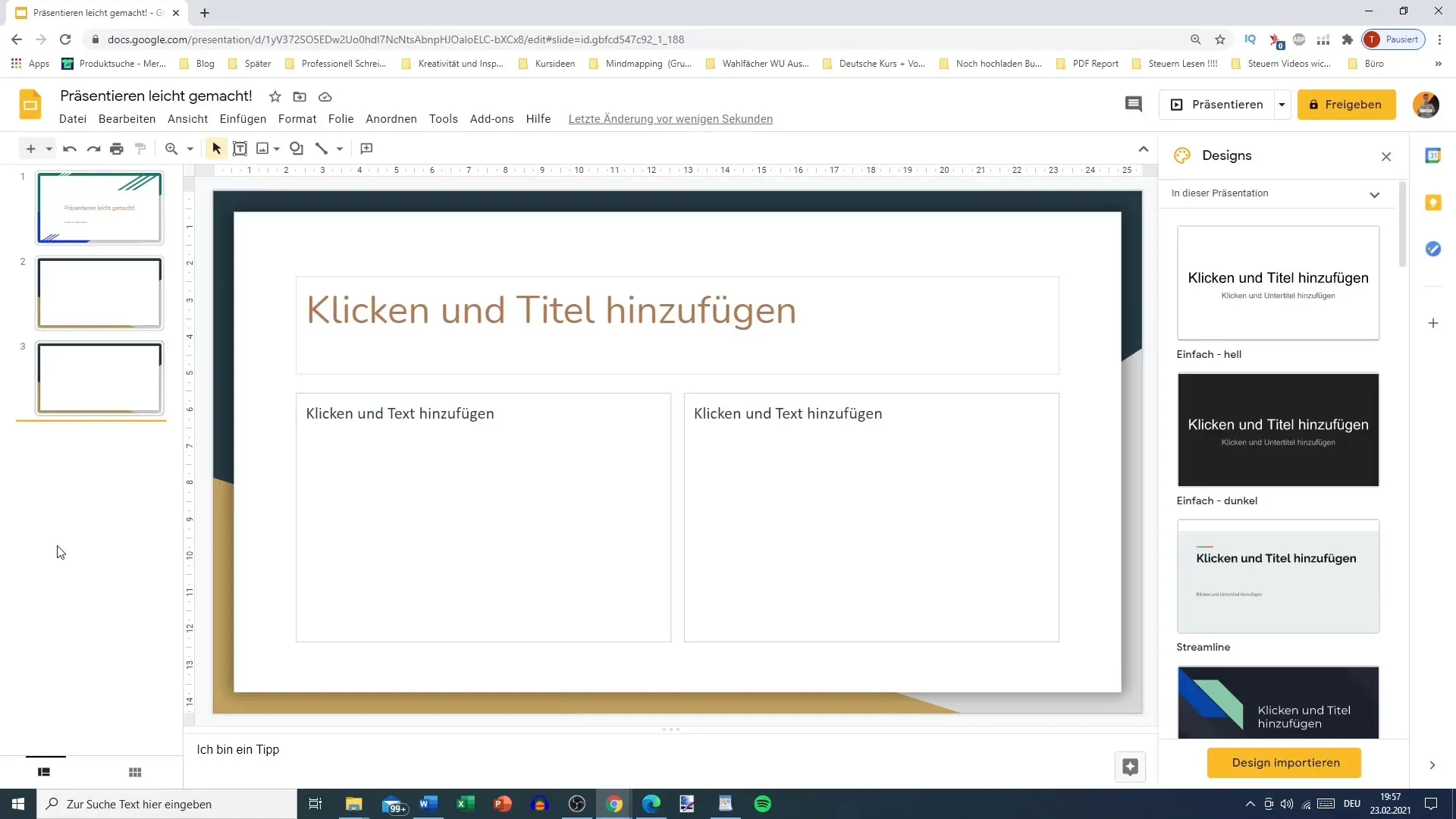
Adım 2: Notları biçimlendirme
Sunum notları alanını yukarı doğru çekerek daha fazla yer açabilirsiniz. Bu küçük ayarlamalar, sunum sırasında hızlı bir şekilde notlarınıza erişmek istediğinizde fark yaratabilir.
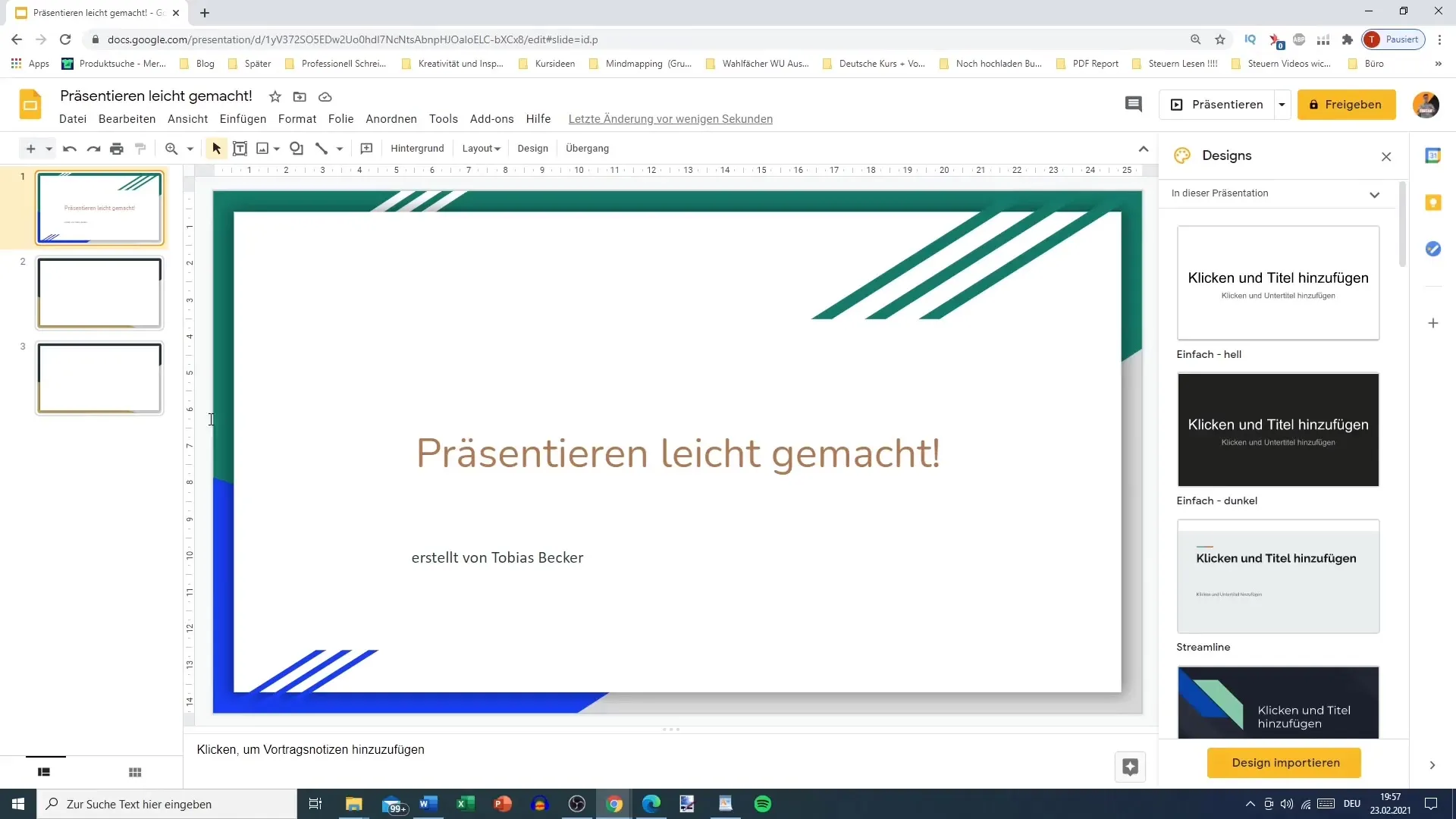
Adım 3: Notları girme
Notlar alanına tıklayarak içerik girmeye başlayabilirsiniz. Orada basit selamlamalardan detaylı açıklamalara ve senaryolara kadar her şeyi yazabilirsiniz. Notları sunumu net bir şekilde formüle etmenize yardımcı olacak şekilde yapılandırmanız önemlidir.
Adım 4: Sunum modunu etkinleştirme
Sunum sırasında sunum notlarınızın nasıl göründüğünü görmek için sunum moduna geçin. Bu noktada notların yalnızca size gözükeceğini, izleyiciler tarafından görülemeyeceğini unutmayın. Sunum yaptığınız sırada notlarınızı görmek için "Konuşmacı Görünümü" modunu seçme şansınız olacak.
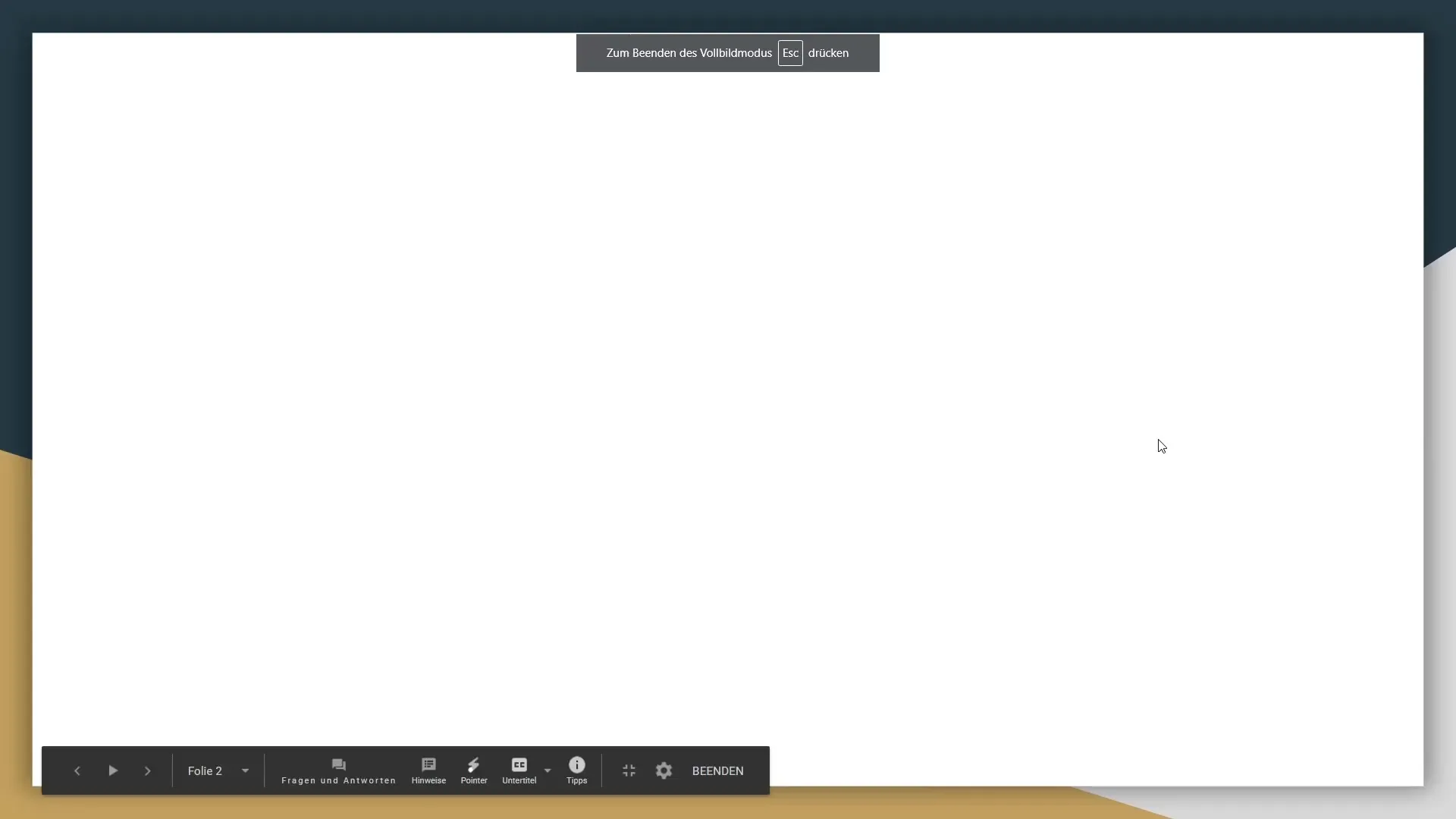
Adım 5: Ara Görünümü Kullanma
"Konuşmacı Görünümü" sırasında sol tarafta slaytlarınızı, sağ tarafta notlarınızı göreceksiniz. Bu görünüm, hem notlarınızı takip etmenize hem de sunulan slaytı görmenize olanak sağlar. Doğru yolda olduğunuzdan ve önemli noktaları kapsadığınızdan emin olmak için bu görünümü kullanın.
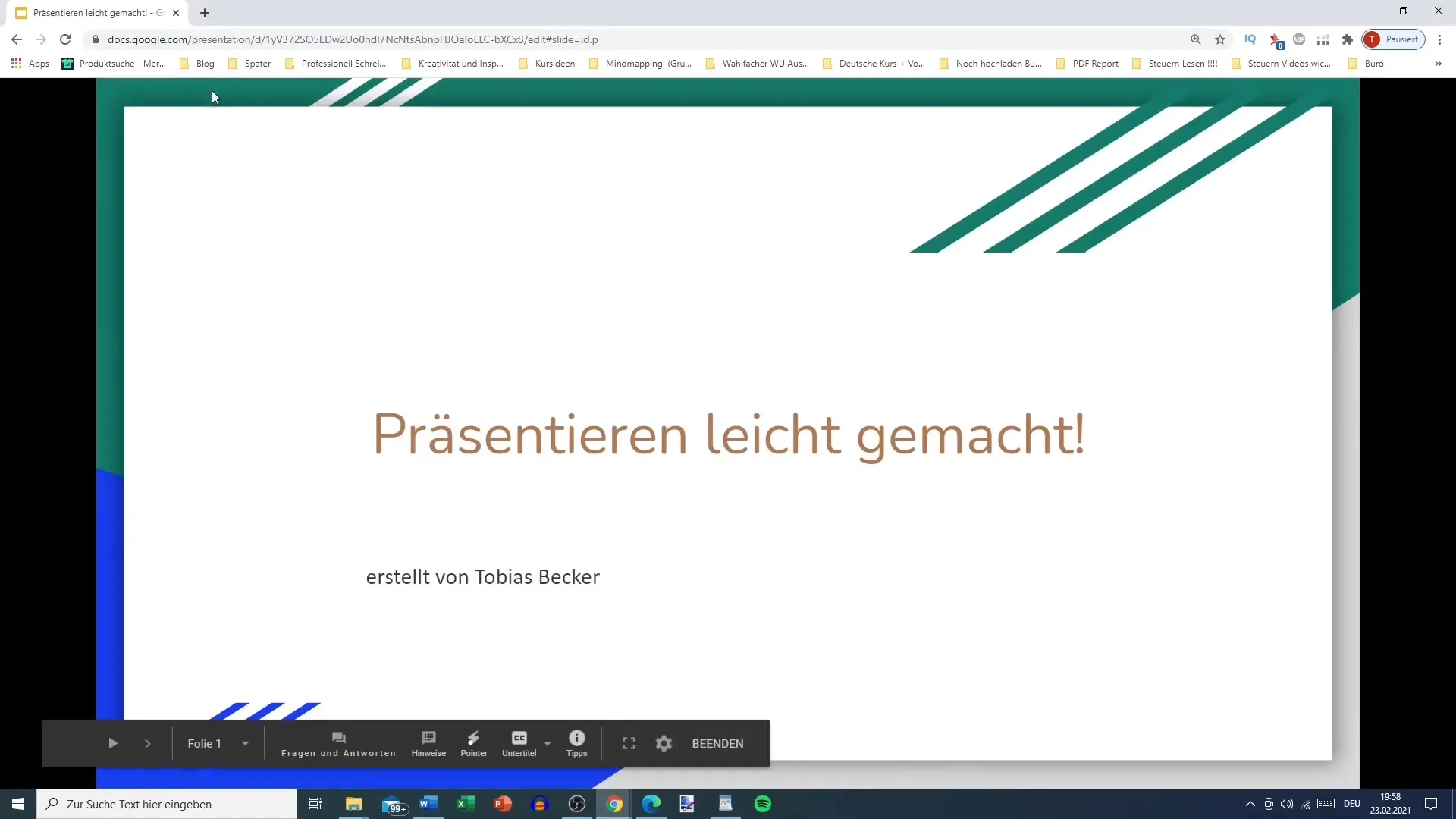
Adım 6: Zamanı Takipte Kalma
Sunum sırasında, "Konuşmacı Görünümü"ndeki üst köşedeki zamanı izleyerek zamanı takip etme şansına sahip olacaksınız. Böylece sunumunuzu daha iyi yönetebilir ve gerektiğinde ayarlayabilirsiniz.
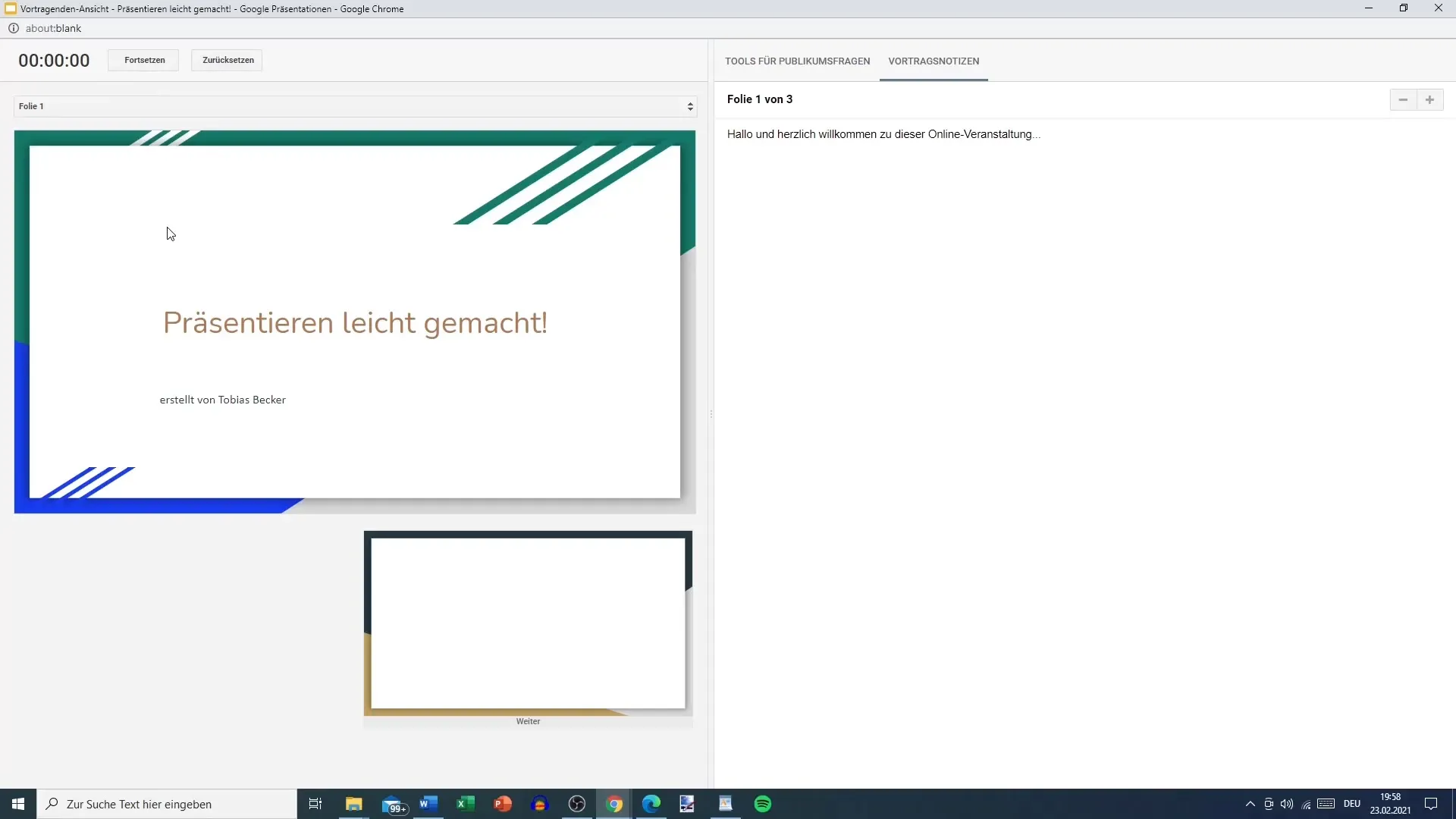
Adım 7: Notları Sorular için Kullanma
"Konuşmacı Görünümü", izleyicilerin soru sorma aracına erişebilmenizi sağlar. Burada izleyicilerin sorularını görebilir ve buna odaklanabilirsiniz. Bu, sunumunuzu daha etkileşimli hale getirip izleyicilerin ilgisini çekmenizi sağlayacaktır.
Adım 8: Çevrimdışı Sunumlar için Notları Ayarlama
Çevrimdışı bir sunum planlıyorsanız, notlarınızı Google Docs'ta hazırlayabilir ve ardından Google Slides'a ekleyebilirsiniz. Bu yöntem, izleyicilerin görmeksizin sunum sırasında notlarınıza erişmenizi sağlar ve size esneklik sağlar.
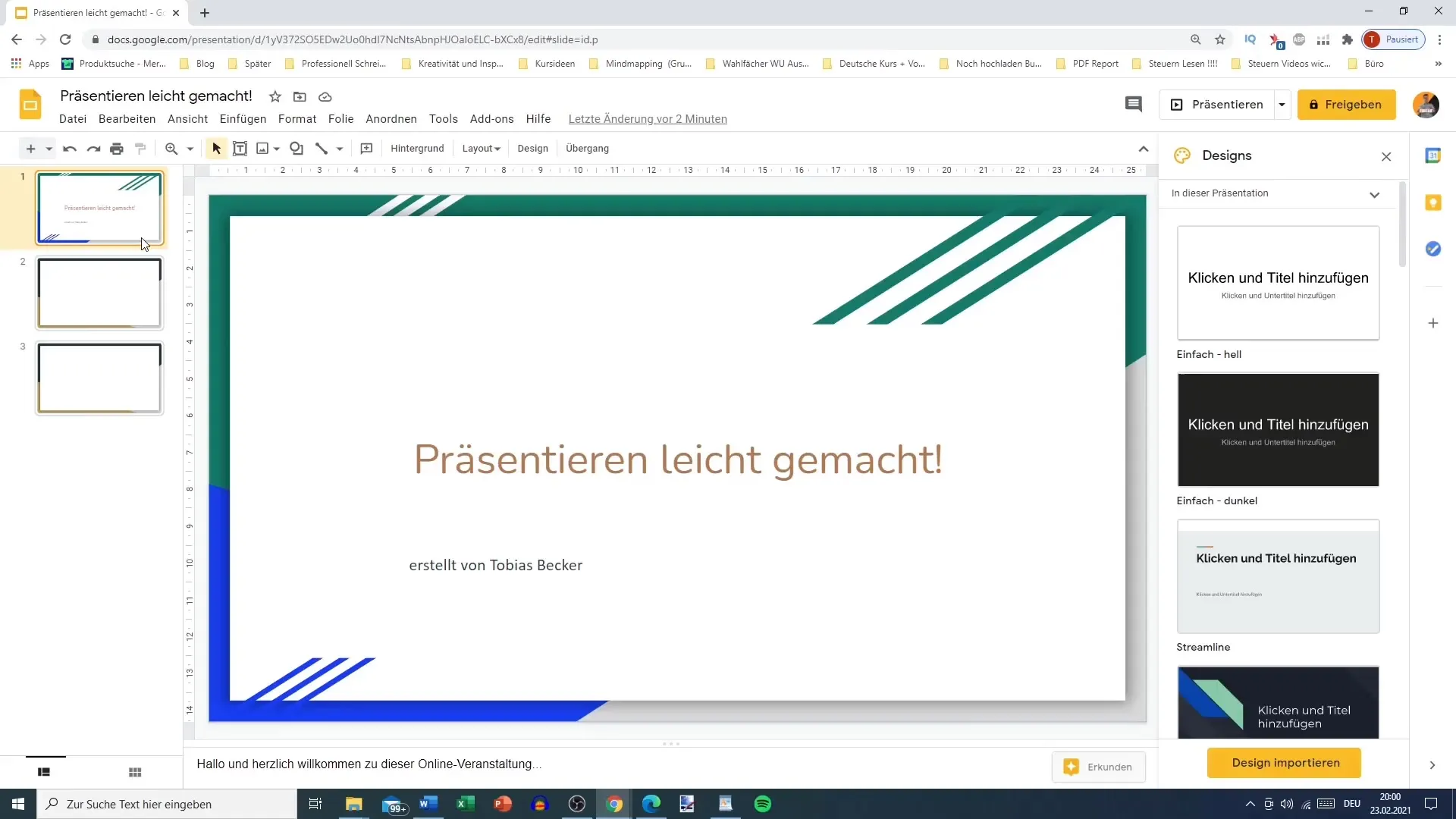
Özet
Google Slides'taki sunum notları, sunumlarınız için değerli bir yardımcı sağlar. Bu sayede organize bir formatta çalışabilir ve hem önemli noktaları kapsayabilir hem de izleyicileri gözlem altında tutabilirsiniz.
Sık Sorulan Sorular
Nasıl sunum notlarını Google Slides'e ekleyebilirim?Slaytı tıkla ve slaytın hemen altındaki not alanını bul.
Sunum notları halka açık mı?Hayır, notlar sadece senin için, sunum yapan kişi için görünür.
Sunum sırasında notlarımı nasıl kullanabilirim?Sunum modunda "Sunucu Görünümü"nü kullanarak notlarınızı görüntüleyebilirsin.
Notlarımın içine ne yazmalıyım?Önemli noktalar, anahtar sözcükler ve metinler, sunum sırasında odaklanmanı sağlar.
Google Slides'a çevrimdışı sunumlar için nasıl not ekleyebilirim?Notlarını Google Dokümanlarda hazırla ve Google Slides'a ekle.


